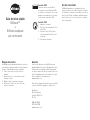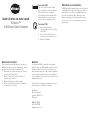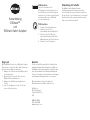La page est en cours de chargement...
La page est en cours de chargement...

Connexion USB
Raccordez le câble au port USB de
votre ordinateur ou à un concentrateur
USB connecté à votre ordinateur.
Vous n'avez pas besoin d'arrêter votre
ordinateur avant de connecter ou de
déconnecter un périphérique USB.
Connexion PS/2
1. Arrêtez votre ordinateur.
2. Fixez l'adaptateur de prise PS/2 au
câble USB.
3. Raccordez le câble PS/2 dans le
port rond pour souris à 6 broches.
4. Allumez l'ordinateur.
Guide de mise en route rapide
BIGtrack™
et BIGtrack Switch Adapted
Glissement verrouillé
Vous pouvez facilement faire glisser un objet avec le
BIGtrack sans avoir à appuyer et maintenir le bouton
gauche. Pour activer le glissement verrouillé :
1. Faites passer le curseur au-dessus de l'élément
que vous voulez faire glisser.
2. Double cliquez sur le bouton droit afin de le
verrouiller sur l'élément.
3. Déplacez l'élément à l’endroit souhaité.
4. Relâchez le glissement verrouillé en faisant un
clic gauche ou un clic droit.
Garantie
Les produits AbleNet sont assortis d’une garantie
limitée de deux ans. Cette garantie protège contre les
défauts de matériel et les vices de fabrication pen-
dant deux ans à partir de la date d’achat. La garantie
en version texte complète et toutes les informations
sur les réparations et les retours sont disponibles sur
www.ablenetinc.com.
Pour obtenir de plus amples renseignements sur les
produits et services d’AbleNet, contactez :
AbleNet, Inc.
2625 Patton Road
Roseville, MN 55113
États Unis
(800) 322-0956
(651) 294-2200
www.ablenetinc.com
Utilisation du commutateur
Le BIGtrack Switch Adapted dispose de deux ports de
commutation situés sur les côtés gauche et droit du
périphérique. Pour utiliser le commutateur, insérez
une fiche de contacteur dans chaque prise jack.
Chaque commutateur effectuera la même fonction
que lors d'un clic sur le bouton gauche ou droit du
périphérique.
La page est en cours de chargement...
-
 1
1
-
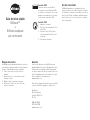 2
2
-
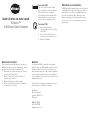 3
3
-
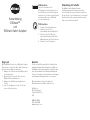 4
4
dans d''autres langues
- English: AbleNet 12000006 User manual
- español: AbleNet 12000006 Manual de usuario
- Deutsch: AbleNet 12000006 Benutzerhandbuch
Documents connexes
-
AbleNet 12000006 Mode d'emploi
-
AbleNet BIGtrack 2 Guide de démarrage rapide
-
AbleNet Switch Click USB Guide de démarrage rapide
-
AbleNet BIGtrack Wireless Guide de démarrage rapide
-
AbleNet TrackerPro 2 Guide de démarrage rapide
-
AbleNet Original Receiver Guide de démarrage rapide
-
AbleNet Hook + 3rd Gen Guide de démarrage rapide
-
AbleNet LITTLEmack Guide de démarrage rapide
-
AbleNet 10000041 BIGmack Communication Device Mode d'emploi
-
AbleNet LITTLE Step-by-Step Guide de démarrage rapide